 Tutoriel système
Tutoriel système
 Série Windows
Série Windows
 Solution à 35 % de non-réponse dans la mise à jour de Windows 7
Solution à 35 % de non-réponse dans la mise à jour de Windows 7
Solution à 35 % de non-réponse dans la mise à jour de Windows 7
Lorsque nous utilisons le système d'exploitation win7, le système peut rester bloqué lors de la mise à jour du système. Dans ce cas, il ne peut pas être forcé de s'arrêter. Alors que dois-je faire si la configuration win7 est bloquée après une mise à jour à 35% ? L'éditeur pense que cela peut être dû à un problème avec le réseau en arrière-plan de notre ordinateur, ou à un problème système. Jetons un coup d'œil à la façon dont l'éditeur a effectué les étapes spécifiques ~

Que faire si la configuration Win7 est mise à jour à 35 % et bloquée ?
Méthode 1 :
Appuyez sur F8 sur l'interface de démarrage
1. dernière fois Configuration correcte------Si cela fonctionne, tout ira bien. Si cela ne fonctionne pas, essayez à nouveau ce qui suit 2. Mode sans échec------Si cela fonctionne, tout ira bien. Si cela ne fonctionne pas, essayez à nouveau ce qui suit. 3. Mode sans échec avec commandes- -----Si vous pouvez entrer, tout ira bien, sinon, essayez ce qui suit
Méthode 2 :  1. Si aucune des méthodes ci-dessus ne peut résoudre le problème, vous pouvez essayer de
1. Si aucune des méthodes ci-dessus ne peut résoudre le problème, vous pouvez essayer de
3. Le système de ce site est sûr, stable, écologique et fluide. Vous pouvez télécharger le système d'exploitation dont nous avons besoin depuis System Home :
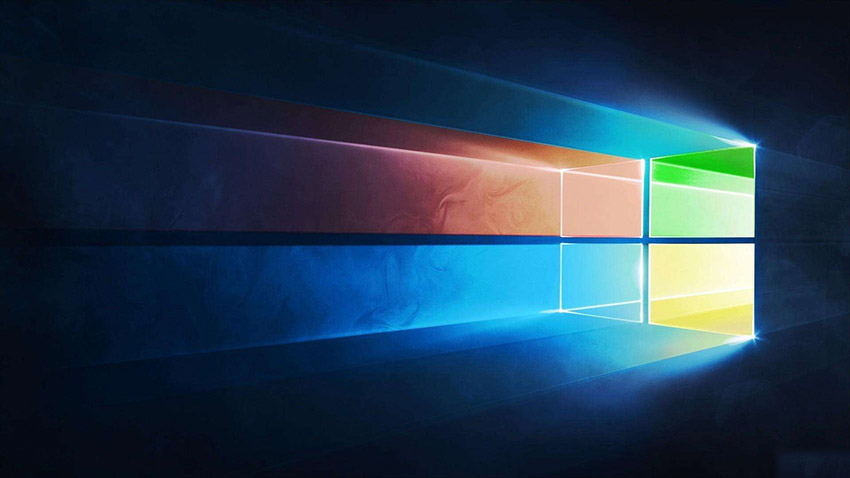 Préparatifs pour l'installation du disque U Win7
Préparatifs pour l'installation du disque U Win7
1. avec une taille de mémoire de 8 Go ou plus, puis téléchargez
UDisk Making Toolsur votre ordinateur. Insérez la clé USB dans l'ordinateur et suivez les invites de l'outil pour créer une clé USB système. 2. Téléchargez le système que vous souhaitez installer et placez le fichier sur une clé USB. La taille du système est généralement de 3 à 7 Go. L'installation du disque Win7 U entre en opération pe
1. Redémarrez l'ordinateur et appuyez sur F12 pour entrer dans la sélection de l'élément de démarrage (différents modèles d'ordinateur ont des touches d'élément de démarrage différentes. Généralement, les touches de démarrage de l'ordinateur sont F8, F9, F11, F12. , ESC)
2. De nombreux systèmes doivent être installés avant d'entrer en PE. (Les données disparaîtront après le partitionnement. Tout le monde a des formats de partition différents en fonction de différentes configurations et exigences système.)
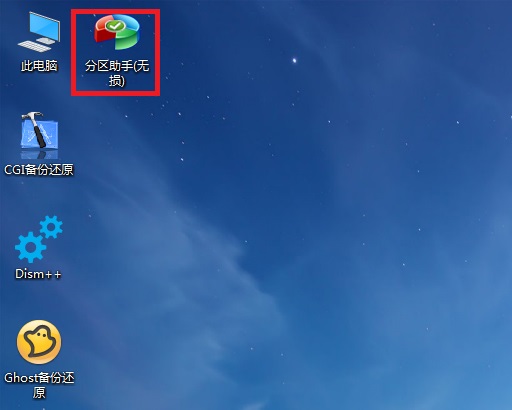
Processus système d'installation du disque Win7 U
1 Cliquez sur le fichier d'installation du système téléchargé .iso. . Après ouverture, cliquez sur le fichier d'installation exe pour installer le programme système en un seul clic.
2. Cliquez ici sur le disque système (la valeur par défaut est le lecteur C) pour installer, cliquez sur OK pour démarrer le processus d'installation intelligente.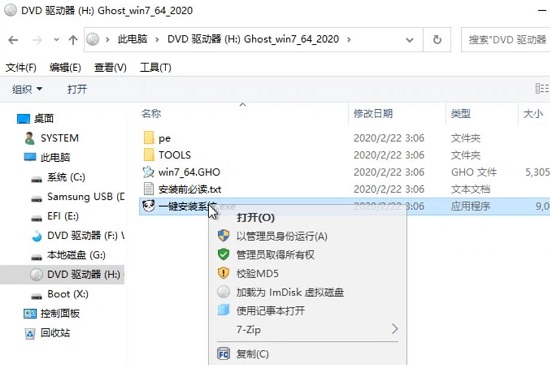
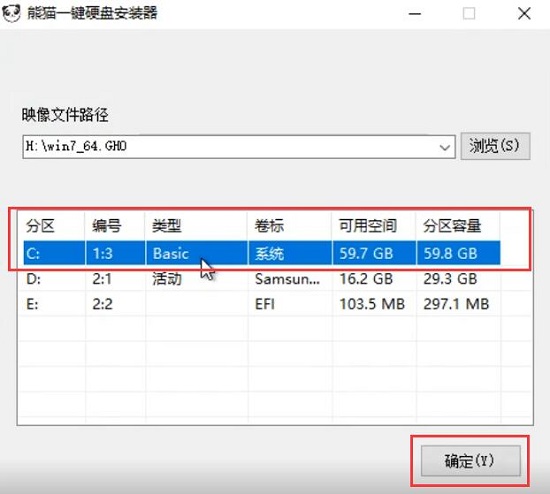
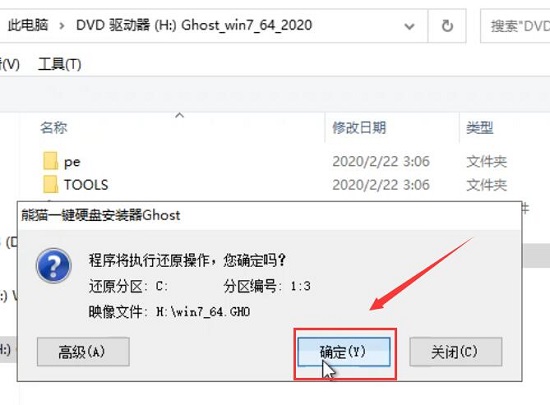
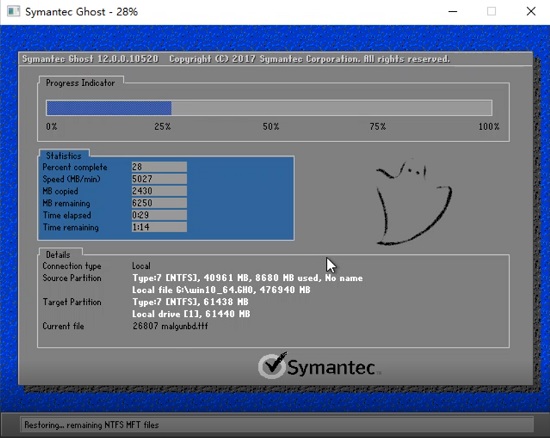
Ce qui précède est le contenu détaillé de. pour plus d'informations, suivez d'autres articles connexes sur le site Web de PHP en chinois!

Outils d'IA chauds

Undresser.AI Undress
Application basée sur l'IA pour créer des photos de nu réalistes

AI Clothes Remover
Outil d'IA en ligne pour supprimer les vêtements des photos.

Undress AI Tool
Images de déshabillage gratuites

Clothoff.io
Dissolvant de vêtements AI

AI Hentai Generator
Générez AI Hentai gratuitement.

Article chaud

Outils chauds

Bloc-notes++7.3.1
Éditeur de code facile à utiliser et gratuit

SublimeText3 version chinoise
Version chinoise, très simple à utiliser

Envoyer Studio 13.0.1
Puissant environnement de développement intégré PHP

Dreamweaver CS6
Outils de développement Web visuel

SublimeText3 version Mac
Logiciel d'édition de code au niveau de Dieu (SublimeText3)
 Guide pour arrêter définitivement les mises à jour de Microsoft Windows 11
Dec 22, 2023 pm 05:31 PM
Guide pour arrêter définitivement les mises à jour de Microsoft Windows 11
Dec 22, 2023 pm 05:31 PM
Win11 est identique à Win10. S'il détecte qu'une mise à jour est disponible, il se mettra généralement à jour automatiquement. Cependant, cela entraînera une mise à jour soudaine au démarrage et deviendra inutilisable. Alors, comment désactiver définitivement la mise à jour de Microsoft Win11 ? Comment désactiver définitivement la mise à jour Microsoft Win11 : La première étape consiste à appuyer simultanément sur la combinaison de touches « Win+R » pour ouvrir Exécuter. La deuxième étape, entrez "gpedit.msc" à l'emplacement indiqué et cliquez sur "OK" ci-dessous. La troisième étape consiste à ouvrir les "Modèles d'administration" sur la gauche, puis à saisir les "Composants Windows". ouvrez « Windows Update », puis passez à la cinquième étape de « Gérer l'expérience de l'utilisateur final » et double-cliquez pour ouvrir l'option « Configurer les mises à jour automatiques » sur la droite. Étape 6 : Cochez « Activé » et remplacez-le par « Non configuré »
 Que signifie % en Java
Mar 06, 2023 pm 04:48 PM
Que signifie % en Java
Mar 06, 2023 pm 04:48 PM
En Java, "%" signifie reste. C'est un opérateur arithmétique binaire qui peut effectuer des opérations de division et obtenir le reste. La syntaxe est "opérande 1 % opérande 2". L'opérande de l'opérateur reste "%" est généralement un entier positif ou un nombre négatif ou même un nombre à virgule flottante. Si un nombre négatif participe à cette opération, le résultat dépend si le nombre précédent est positif ou négatif.
 Que signifie le disque du gestionnaire de tâches à 100 % ?
Jan 03, 2024 pm 06:13 PM
Que signifie le disque du gestionnaire de tâches à 100 % ?
Jan 03, 2024 pm 06:13 PM
Lorsque de nombreux amis ouvrent le processeur du Gestionnaire des tâches, ils constatent que le disque affiche 100 %. Que se passe-t-il ? Parce que lorsque Windows Defender analyse, si d'autres travaux sont effectués, l'utilisation du disque atteint 100 % ou d'autres fonctions sont occupées. Jetons un coup d'œil à l'introduction spécifique et aux solutions ci-dessous. Que signifie Task Manager Disk 100% : Réponse : Les ressources du disque actuelles sont fortement occupées. Le plus gros problème d'utilisation du disque est en réalité dû à la recherche Windows. Cette fonction nécessite des reprises continues et conduit donc à une utilisation extrêmement élevée. Que faire si le disque du Gestionnaire des tâches est à 100 % ? 1. Tout d'abord, cliquez avec le bouton droit sur la barre des tâches et ouvrez le « Gestionnaire des tâches ». 2. Regardez ensuite celui avec le taux d'occupation le plus élevé et faites un clic droit
 Comment résoudre le problème de disparition de la barre des tâches après la mise à jour Win11
Dec 30, 2023 pm 01:24 PM
Comment résoudre le problème de disparition de la barre des tâches après la mise à jour Win11
Dec 30, 2023 pm 01:24 PM
La barre des tâches est une partie très importante du système Win11. Elle n'est pas seulement l'un des représentants de la refonte de l'interface Win11, mais intègre également un grand nombre d'opérations et de fonctions Win11. Aujourd'hui, il y a un énorme bug dans la mise à jour win11, qui entraînera la disparition de la barre des tâches et deviendra inutilisable. Pour le moment, vous pouvez le résoudre via les méthodes suivantes. Que faire si la barre des tâches disparaît après la mise à jour win11 : Méthode 1 : 1. D'après les tests, ce problème peut être lié à l'erreur d'heure du serveur de Microsoft. Vous pouvez donc résoudre le problème en modifiant l'heure. 2. Alors, comment changer l'heure sans la barre des tâches ? Utilisez d'abord la touche de raccourci « ctrl+shift+esc » pour ouvrir le gestionnaire de tâches. 3. Exécutez ensuite la nouvelle tâche dans le fichier, comme indiqué sur la figure. 4. Pour ouvrir
 Comment réparer le code d'erreur de mise à jour Win10 0x800f0982
Jan 14, 2024 pm 05:54 PM
Comment réparer le code d'erreur de mise à jour Win10 0x800f0982
Jan 14, 2024 pm 05:54 PM
Le système Win10 a lentement commencé à se répandre sur le marché, mais il existe encore de nombreux bugs lors de son utilisation. Récemment, de nombreux amis ont rencontré le problème de l'échec de la mise à jour 0x800f0982. Ce qui suit vous apportera des solutions détaillées. La mise à jour Win10 échoue et ne peut pas être démarrée : Méthode 1. Mise à jour anormale du système Supprimez les logiciels anormaux 1. Désinstallez et réinstallez tous les modules linguistiques récemment ajoutés. 2. Sélectionnez « Rechercher les mises à jour » et installez la mise à jour. Méthode 2 : Réinitialiser l'ordinateur si la mise à jour est anormale 1. Cliquez sur Démarrer pour ouvrir « Paramètres » et sélectionnez « Mise à jour et sécurité ». 2. Cliquez sur "Récupération" sur la gauche et sélectionnez "Démarrer" sous l'option de récupération "Réinitialiser ce PC". 3. Sélectionnez « Conserver mes fichiers ».
 Que dois-je faire si l'utilisation du processeur est de 100 ? Quelle en est la raison ?
Feb 21, 2024 pm 12:06 PM
Que dois-je faire si l'utilisation du processeur est de 100 ? Quelle en est la raison ?
Feb 21, 2024 pm 12:06 PM
Que faire si l'utilisation du processeur est de 100 ? Pourquoi? Ces dernières années, avec le développement rapide de la science et de la technologie, la technologie informatique est devenue un élément important de la société moderne. Que ce soit pour un usage personnel ou professionnel, les ordinateurs jouent un rôle important. Cependant, lors de l'utilisation de l'ordinateur, nous rencontrons parfois des situations dans lesquelles l'utilisation du processeur atteint 100 %, ce qui pose de gros problèmes dans notre travail et nos études. Alors, quelle est la raison d’une utilisation à 100 % du processeur ? Comment devrions-nous y faire face ? Voyons d'abord quelles sont les causes
 Le système Win11 ne peut pas démarrer normalement après la mise à jour ? Ces conseils peuvent vous aider !
Mar 08, 2024 pm 01:06 PM
Le système Win11 ne peut pas démarrer normalement après la mise à jour ? Ces conseils peuvent vous aider !
Mar 08, 2024 pm 01:06 PM
Le système Win11 ne peut pas démarrer normalement après la mise à jour ? Ces conseils peuvent vous aider ! Avec la sortie et la mise à jour du système Windows 11, de nombreux utilisateurs peuvent rencontrer le problème que le système ne peut pas démarrer normalement après la mise à jour. Cette situation est à la fois inquiétante et anxiogène. Cependant, la plupart des problèmes peuvent être résolus avec des méthodes simples. Cet article présentera quelques méthodes et techniques courantes pour vous aider à résoudre le problème du système Win11 qui ne démarre pas correctement après la mise à jour. Tout d'abord, lorsque vous constatez que le système Win11 ne peut pas démarrer normalement après la mise à jour,
 Comment résoudre le problème d'échec de la mise à jour du redémarrage infini de WIN10
Jan 03, 2024 pm 07:40 PM
Comment résoudre le problème d'échec de la mise à jour du redémarrage infini de WIN10
Jan 03, 2024 pm 07:40 PM
L'échec de la mise à jour win10 peut être dû à de nombreuses raisons, telles que les différences de chaque ordinateur, des problèmes de réseau, etc. Aujourd'hui, l'éditeur vous propose plusieurs solutions. Les utilisateurs qui en ont besoin peuvent la télécharger rapidement et y jeter un œil. Solution à l'échec de la mise à jour Win10 et au redémarrage infini : 1. Appuyez longuement sur le bouton d'alimentation pour forcer l'arrêt et redémarrez plus de trois fois pour passer en mode sans échec via le « Menu Système ». 2. Appuyez sur "Win+R" pour ouvrir le fichier d'entrée run services.msc. 3. Recherchez WindowsModulesInstaller dans la fenêtre de service. 4. Double-cliquez pour ouvrir, sélectionnez « Désactivé » dans « Type de démarrage » et cliquez sur « OK ». 5. Cliquez sur "Récupérer" et définissez "Premier échec, deuxième échec et échec ultérieur" sur "Aucune opération" et modifiez le décompte en "





